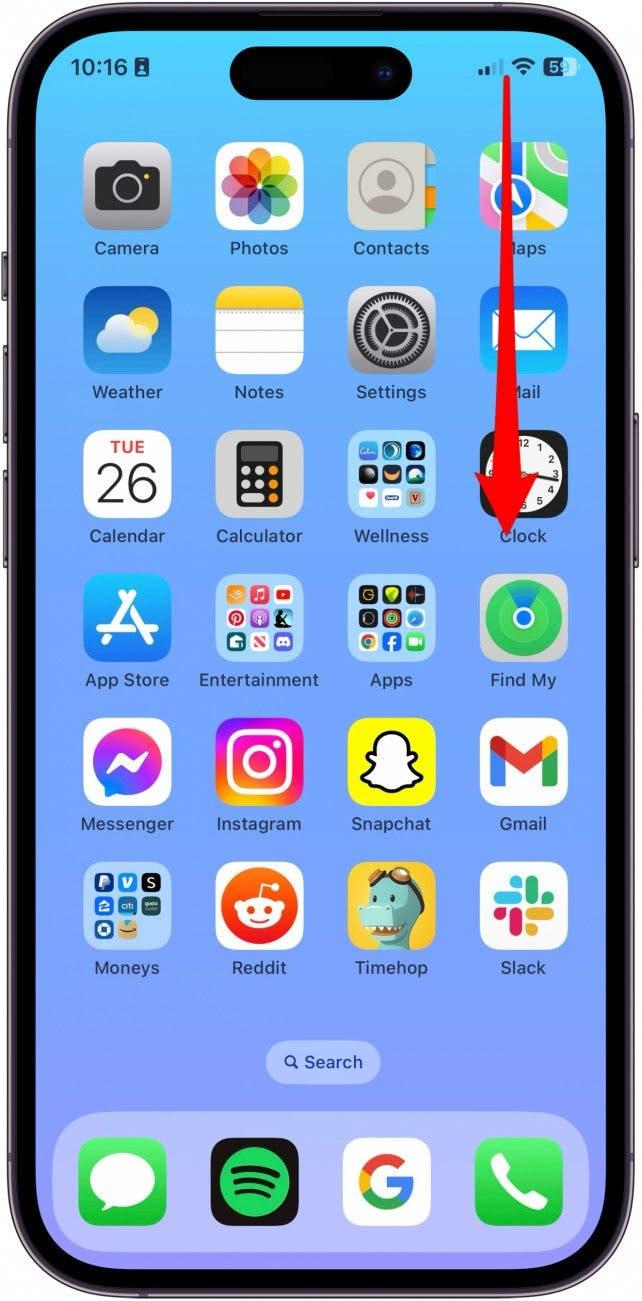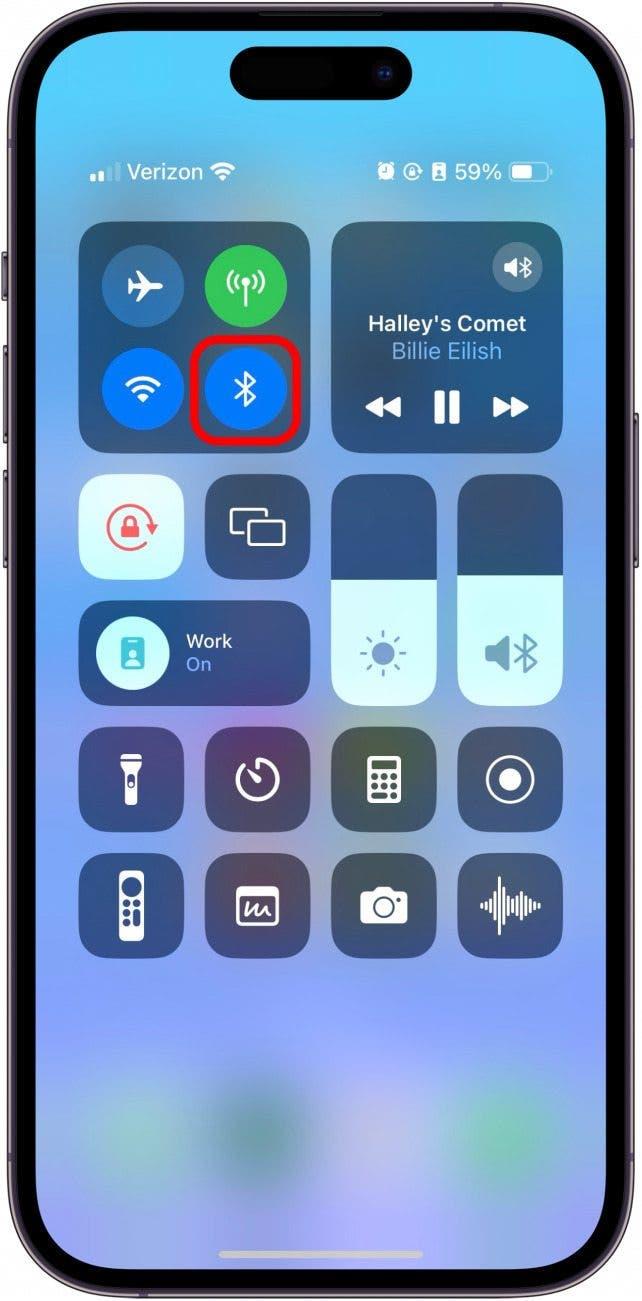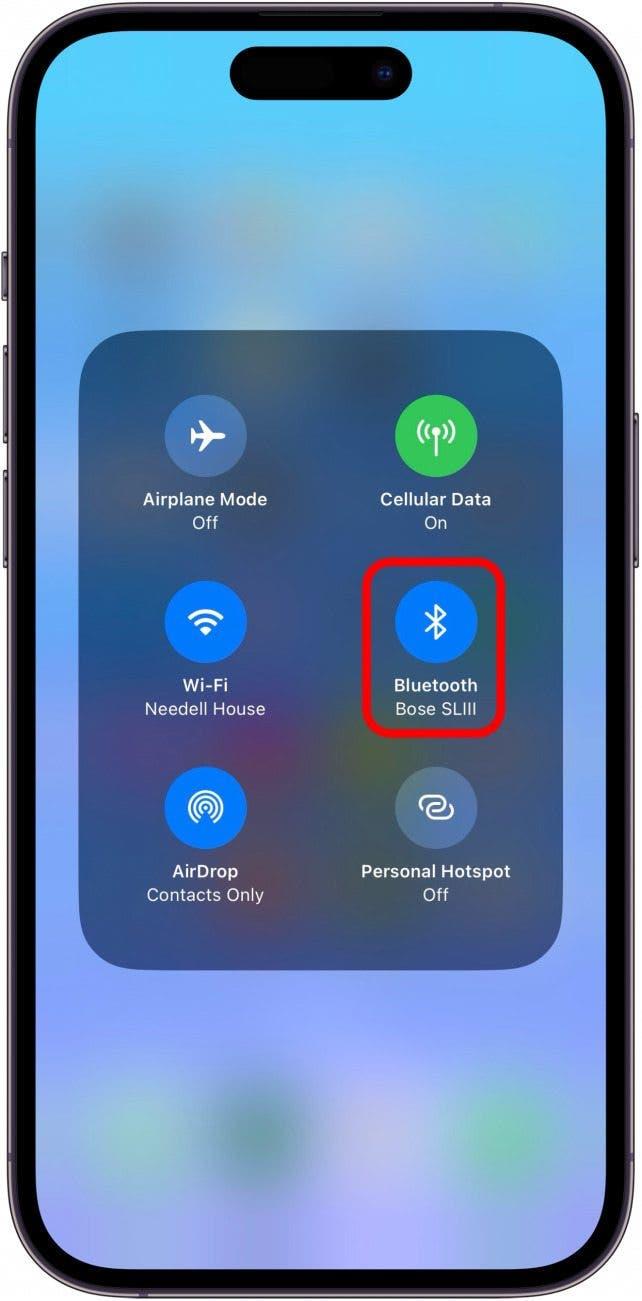Du kan parre flere Bluetooth-enheder med din iPhone eller iPad og nemt skifte mellem dem fra kontrolcenteret. Vi gennemgår, hvor i kontrolcenteret du kan skifte, hvilken Bluetooth-enhed der i øjeblikket afspiller din lyd. Det er praktisk, hvis du har brug for at skifte fra en højttaler til hovedtelefoner og i andre lignende tilfælde. Sådan skifter du Bluetooth-enhed i kontrolcenteret.
Hvorfor du vil elske dette tip:
- Lær den hurtigste måde at skifte mellem Bluetooth-enheder på.
- Brug Kontrolcenter til at skifte din iPhone fra én Bluetooth-enhed, som en højttaler, til en anden, som AirPods.
Sådan skifter du Bluetooth-enheder i kontrolcenteret
I dette tip går vi ud fra, at du allerede har flere enheder parret med din iPhone eller iPad. Sørg for, at alle enheder er tændt, og at Bluetooth er tændt i dine iPhone-indstillinger. Hvis du kan lide at lære om at bruge Apple-enheder, skal du huske at tilmelde dig vores gratis Dagens tip!
 Opdag din iPhones skjulte funktionerFå et dagligt tip hver dag (med skærmbilleder og klare instruktioner), så du kan mestre din iPhone på bare et minut om dagen.
Opdag din iPhones skjulte funktionerFå et dagligt tip hver dag (med skærmbilleder og klare instruktioner), så du kan mestre din iPhone på bare et minut om dagen.
- Swipe ned fra øverst til højre på din iPhone-skærm.

- Tryk længe på Bluetooth-knappen.

- Tryk længe på Bluetooth-knappen igen.

- Tryk på den nye enhed, du vil parre din iPhone med.

Efter et par sekunder bør din lyd overføres fra den forrige Bluetooth-enhed til den, du lige har valgt. Og det er den hurtigste og nemmeste måde at skifte mellem Bluetooth-enheder på.